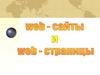Похожие презентации:
Создание Web-сайта
1. Создание Web-сайта
создаем Web-странички2. Создание Web-сайта «Компьютер»
• HTML-код страницы помещается внутрь контейнера <HTML></HTML>
• Web-страница разделяется на две логические части: заголовок
и содержание.
• Заголовок заключается в контейнер <HEAD></HEAD>
• Название содержится в контейнере <TITLE></TITLE >
создаем Web-странички
3. Назовем нашу страницу «Компьютер»:
• <HEAD><TITLE>Компьютер</TITLE>
</HEAD>
• Основное содержание страницы помещается в контейнер
<BODY></BODY> и может включать текст, таблицы, бегущие
строки, ссылки на графические изображения и звуковые файлы
и так далее.
• Поместим на страницу текст «Все о компьютере»:
<BODY>
Все о компьютере
</BODY>
создаем Web-странички
4.
• В окне приложения Блокнот ввести HTML-кодWeb-страницы. Сохранить файл под именем
index.htm(html) в папке сайта. Загрузить этот
файл в окно браузера для просмотра.
<HTML>
<HEAD>
<TITTLE>Компьютер</TITTLE>
</HEAD>
<BODY>
Все о компьютере
</BODY>
</HTML>
создаем Web-странички
5. Форматирование текста
• Размер шрифта для имеющихся втексте заголовков задается тэгами от
<H1>(самый крупный) до <H6>(самый
мелкий). Заголовок выдели крупным
шрифтом:
<H1>Все о компьютере </H1>
создаем Web-странички
6. Задать тип выравнивания заголовка для тэга заголовка позволяет атрибут ALIGN, которому требуется присвоить определенное
значение.<H1 ALIGN=“center”>Все о компьютере </H1>
создаем Web-странички
7.
С помощью тэга FONT и его атрибутов можно задать параметрыформатирования шрифта любого фрагмента текста.
Атрибут FACE позволяет задать гарнитуру шрифта (например,
FACE=“Arial”)
Атрибут SIZE- размер шрифта (например, SIZE=4)
Атрибут COLOR –цвет шрифта (например, COLOR = “blue”)
Таким образом, задать синий цвет заголовка моно с помощью тэга
FONT с атрибутом COLOR :
<FONT COLOR = “blue”>
<H1 ALIGN=“center”>Все о компьютере </H1>
</FONT>
создаем Web-странички
8.
Заголовок можно отделить от остального содержания страницыгоризонтальной линией с помощью одиночного тэга <HR>
Разделение текста на абзацы производится с помощью контейнера
<P></P>
На титульной странице обычно размещается текст, кратко описывающий
содержание сайта:
<P ALIGN=“left”>На самом сайте вы сможете получить различную
информацию о компьютере, его программном обеспечении и ценах на
компьютерные комплектующие. </P>
<P ALIGN=“right”>Терминологический словарь познакомит вас с
компьютерными терминами, а также вы сможете заполнить анкету.</P>
создаем Web-странички
9.
В окне приложения БЛОКНОТ в контейнер <BODY> вставитьпоследовательность тэгов и просмотреть результат в браузере:
<FONT COLOR = “blue”>
<H1 ALIGN=“center”>Все о компьютере </H1>
</FONT>
<HR>
<P ALIGN=“left”>На самом сайте вы сможете получить различную
информацию о компьютере, его программном обеспечении и ценах на
компьютерные комплектующие. </P>
<P ALIGN=“right”>Терминологический словарь познакомит вас с
компьютерными терминами, а также вы сможете заполнить анкету.</P>
создаем Web-странички
10. Вставка изображений
Для вставки изображений используется тэг <IMG> с атрибутом SRC,который указывает на место хранения файла на локальном компьютере
или в Интернете. Если графический файл находится на локальном
компьютере в том же каталоге, что и файл Web-страницы, то в качестве
значения атрибута SRC достаточно указать только имя файла:
<IMG SRC=“computer.gif”>
Если файл находится в другом каталоге на данном локальном
компьютере, то значением атрибута должно быть полное имя файла.
Например:
<IMG SRC=“С:\computer\computer.gif”>
Если файл находится на удаленном сервере в Интернете, то должен
быть указан URL-адрес этого файла. Например:
<IMG SRC=“http://www.server.ru/computer.gif”>
11. Поясняющий текст
Поясняющий текст выводится с помощью атрибута ALT, значениемкоторого является текст, поясняющий, что должен был бы увидеть
пользователь на рисунке:
<IMG SRC=“computer.gif” ALT=“Компьютер”>
Расположить рисунок относительно текста различными способами
позволяет атрибут ALIGN тэга <IMG>, который может принимать 5
различных значений: TOP(верх), MIDDLE(середина), BOTTOM
(низ), LEFT (слева) и RIGHT (справа).
Для того чтобы рисунок располагался по правому краю текста, тэг
вставки изображения должен принять следующий вид:
<IMG SRC=“computer.gif” ALT=“Компьютер” ALIGN=“right”>
создаем Web-странички
12.
В окне приложения БЛОКНОТ вконтейнер<BODY> вставить
перед абзацами текста
тэг вставки изображения,
просмотреть результат в
браузере.
<IMG SRC=“computer.gif” ALT=“Компьютер”
ALIGN=“right”>
создаем Web-странички
13. Практическое задание
Создать титульную страницу вашего сайта.Поэкспериментировать с форматированием текста и
размещением графики. Задайте для страницы фон.
Используемые тэги :
Фоновое изображение <BODY BACKGROUND=“URL”>
Цвет фона
<BODY BGCOLOR=“#RRGGBB”>
14. Гиперссылки на Web-страницах
Гиперссылки на WebстраницахКаждая страница будет содержать
следующий HTML-код:
<HTML>
<HEAD>
<TITLE>Заголовок станицы</TITLE>
</HEAD>
<BODY>
</BODY>
</HTML>
15. Создать пустые страницы «Программы», «Словарь», «Комплектующие» и «Анкета» и сохранить их с именами software.htm, glossary.htm,
hardware.htm и anketa.htm вкаталоге сайта
создаем Web-странички
16.
Гиперссылка состоит из двух частей:Указателя ссылки
Адресной части ссылки
Указатель ссылки – это то, что мы видим на Web-странице
(текст или рисунок), обычно выделенный синим цветом и
подчеркиванием. Активизация гиперссылки вызывает
переход на другую страницу.
URL-адрес может быть абсолютным и относительным.
Абсолютный адрес документа, находящегося на удаленном
компьютере в Интернете, будет включать имя сервера
Интернета, путь к файлу и имя файла, например:
http://www.host.ru/Web-сайт/filename.htm
Абсолютный адрес документа, находящегося на локальном
компьютере, будет включать в себя путь к файлу и имя
файла, например:
создаем Web-странички
С:/Web-сайт/filename.htm
17.
Панель навигации будет представлять собой абзац,выровненный по центру, в котором указатели гиперссылок
разделены пробелами ( ):
<P ALIGN=“center”>
[Программы]   [Словарь]   [Комплектующие]
  [Анкета]
</P>
Теперь для каждой гиперссылки определим адрес перехода.
Для этого используется контейнер гиперссылки <A></A> с
атрибутом HREF, значением которого является URL-адрес
документа на локальном компьютере или в Интернете.
Контейнер должен содержать указатель гиперссылки:
<A HREF=“URL”> Указатель гиперссылки</A>
создаем Web-странички
18.
Вставить в титульную страницу код, создающий панельнавигации:
<P ALIGN=“center”>
[<A HREF=“software.htm”> Программы</A>]  
[<A HREF=“glossary.htm”> Словарь</A>]  
[<A HREF=“hardware.htm”> Комплектующие</A>]  
[<A HREF=“anketa.htm”> Анкета</A>]
</P>
Полезно на титульной странице сайта создать ссылку на адрес
электронной почты, по которому посетители могут связаться с
администрацией сайта. Для этого необходимо атрибуту ссылки
HREF присвоить URL-адрес электронной почты и вставить её в
контейнер
<ADDRESS> </ADDRESS>, который задает стиль абзаца,
принятый для указания адреса.
создаем Web-странички
19. Вставить в титульную страницу код, создающий ссылку на адрес электронной почты: <ADDRESS> <A
Вставить в титульную страницукод, создающий ссылку на адрес
электронной почты:
<ADDRESS>
<A
HREF=mailto:mailbox@provaider.r
u>Email:mailbox@provaider.ru</A>
</ADDRESS>
создаем Web-странички
20. Практическое задание
Разместить панель навигации иэлектронный почтовый адрес на
титульной странице
разрабатываемого сайта.




















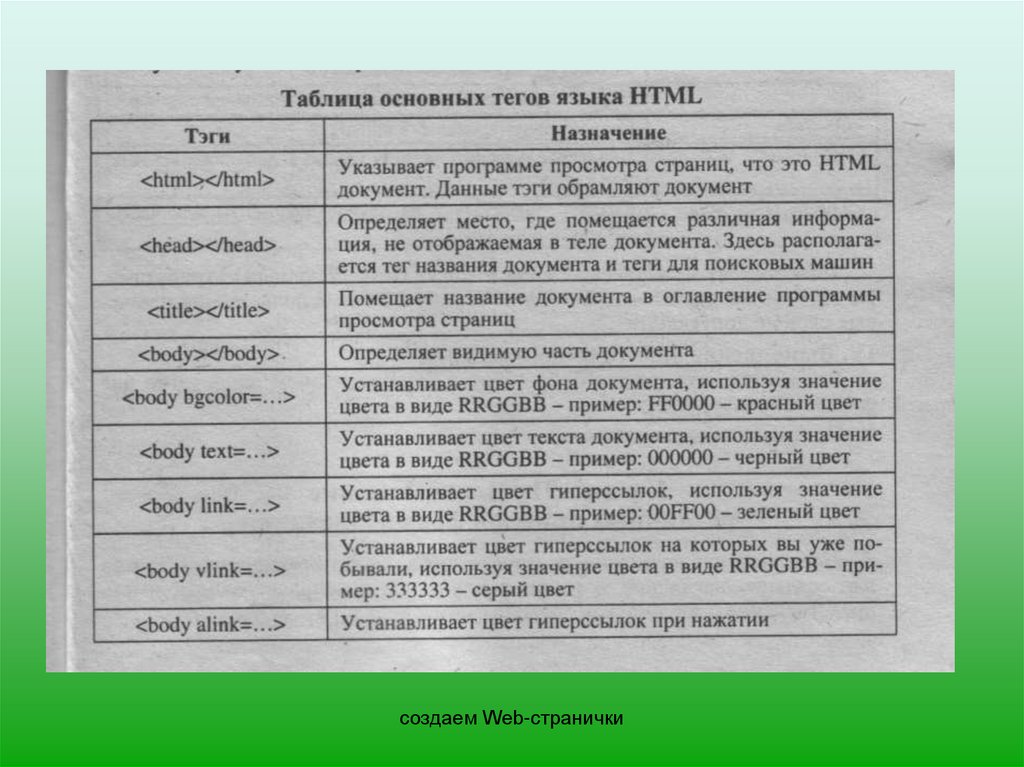
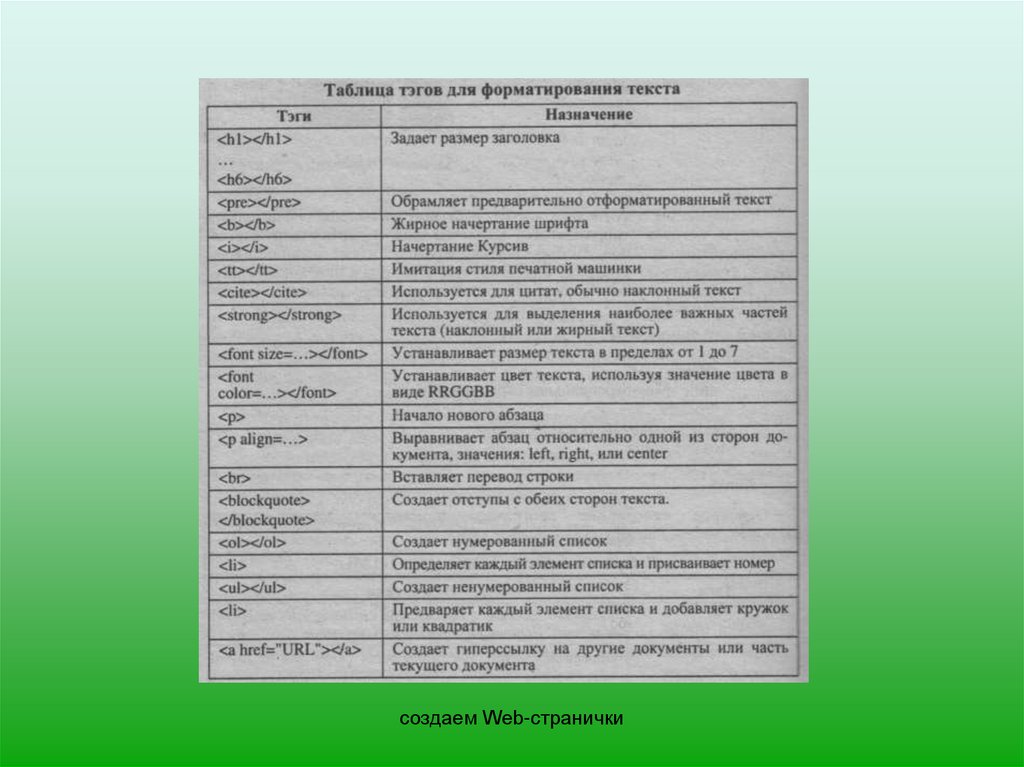
 Интернет
Интернет